QUIO QU-ER-80-4 Code Reader Network Port Analog Communication Tutorial

Ապրանքի մասին տեղեկատվություն
QU-ER-80 QR Code Reader
QU-ER-80-ը QR կոդ ընթերցող է, որը կարող է միացված լինել համակարգչին կամ ցանցին՝ տվյալների հաղորդակցման համար: Այն նախատեսված է Mifare քարտերը սկանավորելու և սկանավորված տվյալները սերվեր փոխանցելու համար՝ հետագա մշակման համար: Սարքը աջակցում է ցանցի կազմաձևմանը և անալոգային հաղորդակցությանը:
Ցանցի կոնֆիգուրացիա.
- Միացնել սարքը:
- Տեղադրեք ցանցի մալուխի մի ծայրը սարքի ցանցի միացքի մեջ:
- Ցանցային մալուխի մյուս ծայրը միացրեք համակարգչին:
- Աջ սեղմեք տեղական համակարգչի վրա և բացեք ցանցի կարգավորումները:
- Փոխեք ադապտերների կարգավորումները և փոփոխեք տեղական IP հասցեն, որպեսզի այն լինի ցանցի նույն հատվածում, ինչ սարքի IP-ն:
- Նախample, եթե սարքի լռելյայն IP-ն 192.168.1.99 է, տեղական IP-ն սահմանեք 192.168.1.88, իսկ դարպասը՝ 192.168.1.1:
Անալոգային սերվերի կոնֆիգուրացիա
- Ներբեռնեք և տեղադրեք phpstudy ծրագրակազմը սերվերը կառուցելու համար (կարող եք առցանց որոնել հրահանգների համար):
- Կազմաձևեք սերվերը հետևյալ կերպ.
- Web շարժիչ: nginx
- Հետևի լեզու. PHP
- Նավահանգիստ: 80
- Ստեղծեք «QA» անունով թղթապանակ ի արմատային գրացուցակում webկայք։
- Տեղադրեք file «mcardsea.php» «QA» թղթապանակի ներսում:
- Սկսեք phpstudy-ն և գործարկեք սերվերը:
ՀՐԱՀԱՆՄԱՆ
Ցանցի կոնֆիգուրացիա
- Միացրեք սարքը, միացրեք ցանցային մալուխի մի ծայրը սարքի ցանցի միացքի մեջ, իսկ մյուս ծայրը միացրեք համակարգչին:
- Աջ սեղմեք տեղական համակարգչի վրա՝ ցանցը բացելու համար, փոխեք ադապտերների կարգավորումները և փոփոխեք տեղական IP հասցեն, որպեսզի այն լինի ցանցի նույն հատվածում, ինչ սարքի IP-ն: Նախample, սարքի լռելյայն IP-ն է 192.168.1.99, տեղական IP-ն՝ 192.168.1.88, իսկ դարպասը՝ 192.168.1.1։

- բացեք ծրագրաշարի կոնֆիգուրացիան

- Սարքը ցանցին և ԱՀ-ն ցանցին միացնելը պետք է լինի նույն ինտրանետում: Գրանցեք երկու IP հասցեները:
- Տեղական IP. 10.168.1.101
- Սարքի IP: 10.168.1.143

Անալոգային սերվերի կողմը
Համակարգիչը նմանակել որպես սերվեր՝ սարքի կողմից ուղարկված տվյալները ստանալու համար: Այս ձեռնարկը տվյալների շտեմարան չի օգտագործում տվյալների պահպանման համար: Այն օգտագործվում է միայն որպես սարքի հաղորդակցման հղում
- Ներբեռնեք և տեղադրեք phpstudy ծրագրակազմը սերվերը կառուցելու համար: (կարող եք google-ում փնտրել, թե ինչպես դա անել):
Սերվերի կոնֆիգուրացիա.- Web շարժիչ: nginx
- Հետևի վերջի լեզունPHP
- Նավահանգիստ: 80
- Ստեղծեք QA թղթապանակ արմատային գրացուցակում webկայք, իսկ mcardsea.php-ը դրեք QA թղթապանակում
Կոդը հետևյալն է.
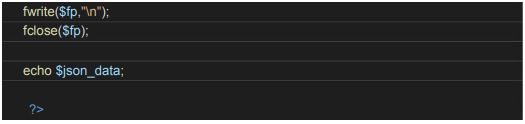
- Սկսեք phpstudy-ն և գործարկեք սերվերը:
Անալոգային հաղորդակցություն
Օգտագործեք Mifare քարտը սարքի վրա սկանավորելու համար, երկու անգամ լսեք didi՝ ցույց տալով, որ հաղորդակցությունը հաջող է: Data.txt տեքստը file կարելի է գտնել QA թղթապանակում: Բացեք տեքստը file դեպի view սարքից սերվեր փոխանցված բովանդակությունը: {“code”:0,”message”:”success”,”data”:[{“cardid”:”5CF5D3″,”mjih ao”:”1″,”cjihao”:”HX3M93BF”,”status”:1,”time”:1638195777,”output “:0}]}
{“code”:0,”message”:”success”,”data”:[{“cardid”:”5CF5D3″,”mjih ao”:”1″,”cjihao”:”HX3M93BF”,”status”:1,”time”:1638195777,”output “:0}]}
ԿԱՊ
- ՀԱՍՑԵ: Quick-Ohm Küpper & Co. GmbH | Cronenfelderstraße 75 | 42349 Վուպերտալ
- Հեռ. +49 (0) 202 404329
- Ֆաքս: +49 (0) 202 404350
- Էլ. kontakt@quio-rfid.de
- Web: www.quio-rfid.de
Փաստաթղթեր / ռեսուրսներ
 |
QUIO QU-ER-80-4 Code Reader Network Port Analog Communication Tutorial [pdf] Օգտագործողի ուղեցույց QU-ER-80-4 Code Reader Network Port Analog Communication Tutorial, QU-ER-80-4, Code Reader Network Port Analog Communication Tutorial, Reader Network Port Analog Communication Tutorial, Network Port Analog Communication Tutorial, Port Analog Communication Tutorial, Analog Հաղորդակցության ձեռնարկ, հաղորդակցության ձեռնարկ, ձեռնարկ |




